본문내용
erver 2003에서 제공하는 IIS를 통하여 구축할 수 있는 서비스 중 하나이다.
- FTP는 IIS를 설치할 때 기본으로 설치되지 않고 수동설치를 해주어야 한다.
- 아래의 그림과 같이 IIS 서비스는 Web이나 FTP에 국한되지 않고 다양한 서비스를 제공한다.
- FTP Service는 Web Service와 같이 IIS의 Service 중 하나이므로 IIS 창을 통하여 관리한다.
- FTP 사이트를 오른쪽 클릭하여 [새로만들기] → [FTP 사이트]를 클릭한다.
- FTP의 설명(IIS 창에 보여지는 FTP site의 이름)을 입력후 IP를 지정한다.
- FTP 사용자 격리
사용자 격리 안함 : FTP 서버의 사용자 계정들의 접근을 허용
사용자 격리 : FTP 서버의 사용자 계정들의 접근을 불허
Active Directory를 사용하여 사용자 격리 : 엑티브 디렉토리의 계정을 통한 접근 허용
- 홈 디렉토리를 설정 후 FTP의 엑세스 권한을 설정하여 완료한다.
- 추가적인 설정은 IIS 창 해당 FTP의 속성 텝을 통하여 세부적인 설정을 할 수 있다.
- 그림과 같이 테스트 File을 삽입하여 FTP 서버의 구축 성공여부를 테스트한다.
3) Microsoft Windows Server 2003 DNS(Domain Name Service) 구축
- [시작] → [제어판] → [프로그램 추가/제거] → [Windows 구성 요소 추가/제거]에서 네트워킹 서비스 부분을 자세히 버튼을 눌러 세부사항 창을 열어 DNS(도메인 이름 시스템)을 체크한다.
- DNS(DomainNameSystem) 설치를 완료하면 오른쪽 그림과 같이 DNS 메뉴가 생성되었음을 확인 할 수 있다.
- DNS는 정방향 조회 영역과 역방향 조회 영역으로 나누어 진다.
정방향 조회 영역 : Domain Name → IP address (호스트 이름에 대한 IP주소를 제공하기 위한 영역)
역방향 조회 영역 : IP address → Domain Name (길을 제시하는 역할을 할 때 사용되는 영역)
- 이번 구축에서는 정방향 조회 영역만을 설정하기로 한다.
- 정방향 조회 영역을 오른쪽 클릭하여 새 영역을 클릭한다.
- 영역 형식
주 영역 : DNS 관리자가 영역을 생성, 수정, 삭제가 가능한 영역.
보조 영역 : 다른 DNS에서 영역의 복사본을 가져와서 사용하므로 쓰기만 가능하며, 주영역이 생성 및 변환 될 때 영역을 복사한다.
스텁 영역 : 쓰기만 가능하나 특정 레코드(SOA, A, NA)만을 가져오기 때문여 영역 전송에 있어 빠르다.
- 서버 테스트를 위하여 주 영역 형식을 선택하여 영역의 이름을 지정한다.
- 동적 업데이트
보안된 동적 업데이트만 허용 : Active Directory의 통합 영역에서만 사용가능한 옵션이다.
보안되지 않은 및 보안된 동적 업데이트 허용 : 영역의 업데이트에 보안여부에 크게 관여하지 않고 영역을 업데이트 한다.
동적 업데이트 허용 안함 : 어떠한 영역의 업데이트도 허용하지 않고 오직 관리자만이 직접 수정하여 업데이트 가능하다.
- 새로운 영역의 생성과 그 설정값을 표시
- 기본적인 레코드의 값이 자동으로 생성되어 영역에 포함되어 있다.
- 호스트.네임.도메인에 접속하기 위하여 추가적인 설정이 필요하다.
- 해당 호스트에 연결되는 IP를 설정해야 된다.
- www라는 호스트가 설정되어 있을 때와 없을 경우에도 같은 IP로 연결될 수 있도록 설정
- 호스트 설정을 완료하면 위와 같은 레코드가 생성되었음을 확인 할 수 있다.
- 구성이 완료된 DNS를 테스트하기 위하여 자기 자신을 DNS로 설정하여 테스트 하였다.
- 처음에 구축하였던 웹 서버와 지금 구성하였던 DNS를 연결하여 테스트하였다.
- http://dnstest.com 또한 위의 호스트 설정시 입력하였기에 연결됨을 알수 있다.
4) Microsoft Windows Server 2003 Mail Server 구축
- Mail Server 의 구축은 Windows 구성 요소 추가/제거에서 전자 메일 서비스를 체크하여 해당 서비스를 설치한다.
- 설치 완료 후 POP3 서비스가 설치되어 있음을 확인 할 수 있다.
- POP3 서비스를 설정하기 전에 한가지 필수 선행작업을 수행하여야 한다.
- Mail 서비스는 DNS 서비스를 통하여 이루어지는 영역지정이 선행되어야만 하는 작업임을 잊지 말아야 한다.
- mail 이라는 호스트를 입력후 해당 호스트를 새 메일 교환기 지정을 해주어야 한다.
- DNS 설정이 완료되었다면 POP3 서비스를 실행하여 새 도메인을 생성하여 Mail Server를 구축하자.
- 새 도메인을 생성하여 생성된 도메인을 클릭하면 사서함 추가가 가능하다.
- POP3 서비스의 서버 등록정보에서 보안 암호 인증(SPA)에 대한 설정을 해제 하였다면, 이후 Outlool Express 계정 생성시 보안 암호 인증(SPA)을 체크하지 말도록 하자.
- 보안 암호 인증(SPA)를 체크하였다면 이후 사서함 또한 동일하게 설정하여 일관성을 이루도록 하자.
- Mail Server 테스트를 위하여 두 개의 사서함을 추가하였다.
- POP3 서비스 설정이 완료되었다면, Outlook Express를 통하여 mail 계정을 만들도록 하자.
- 테스트를 하기 위하여 2개의 계정을 만든다.
- mail 계정의 표시 이름입력하면 mail의 주소를 입력하는데, Mail Server를 DNS 설치시 사용하였던 dnstest.com을 이용하였다.
- 받는 메일 서버와 보내는 메일서버를 이전에 생성하였던 mail.dnstest.com으로 설정하고 해당 계정의 이름 및 암호설정과 보안 암호 인증(SPA)여부를 설정하도록 하자.
- 모든 것이 완료되어 생성한 2개의 계정중 하나로 다른 계정으로 Test Mail을 발송하였다.
- 만약 사용자 login 및 port 허용 여부에 대한 오류 메시지가 발생한다면 POP3 서비스의 Mail Server의 이름 및 보안 암호 인증(SPA) 여부 등을 확인하여 보도록 하자.
- Test 계정인 test01에서 test02로 메일이 문제없이 발송됨을 확인 할 수 있다.
- FTP는 IIS를 설치할 때 기본으로 설치되지 않고 수동설치를 해주어야 한다.
- 아래의 그림과 같이 IIS 서비스는 Web이나 FTP에 국한되지 않고 다양한 서비스를 제공한다.
- FTP Service는 Web Service와 같이 IIS의 Service 중 하나이므로 IIS 창을 통하여 관리한다.
- FTP 사이트를 오른쪽 클릭하여 [새로만들기] → [FTP 사이트]를 클릭한다.
- FTP의 설명(IIS 창에 보여지는 FTP site의 이름)을 입력후 IP를 지정한다.
- FTP 사용자 격리
사용자 격리 안함 : FTP 서버의 사용자 계정들의 접근을 허용
사용자 격리 : FTP 서버의 사용자 계정들의 접근을 불허
Active Directory를 사용하여 사용자 격리 : 엑티브 디렉토리의 계정을 통한 접근 허용
- 홈 디렉토리를 설정 후 FTP의 엑세스 권한을 설정하여 완료한다.
- 추가적인 설정은 IIS 창 해당 FTP의 속성 텝을 통하여 세부적인 설정을 할 수 있다.
- 그림과 같이 테스트 File을 삽입하여 FTP 서버의 구축 성공여부를 테스트한다.
3) Microsoft Windows Server 2003 DNS(Domain Name Service) 구축
- [시작] → [제어판] → [프로그램 추가/제거] → [Windows 구성 요소 추가/제거]에서 네트워킹 서비스 부분을 자세히 버튼을 눌러 세부사항 창을 열어 DNS(도메인 이름 시스템)을 체크한다.
- DNS(DomainNameSystem) 설치를 완료하면 오른쪽 그림과 같이 DNS 메뉴가 생성되었음을 확인 할 수 있다.
- DNS는 정방향 조회 영역과 역방향 조회 영역으로 나누어 진다.
정방향 조회 영역 : Domain Name → IP address (호스트 이름에 대한 IP주소를 제공하기 위한 영역)
역방향 조회 영역 : IP address → Domain Name (길을 제시하는 역할을 할 때 사용되는 영역)
- 이번 구축에서는 정방향 조회 영역만을 설정하기로 한다.
- 정방향 조회 영역을 오른쪽 클릭하여 새 영역을 클릭한다.
- 영역 형식
주 영역 : DNS 관리자가 영역을 생성, 수정, 삭제가 가능한 영역.
보조 영역 : 다른 DNS에서 영역의 복사본을 가져와서 사용하므로 쓰기만 가능하며, 주영역이 생성 및 변환 될 때 영역을 복사한다.
스텁 영역 : 쓰기만 가능하나 특정 레코드(SOA, A, NA)만을 가져오기 때문여 영역 전송에 있어 빠르다.
- 서버 테스트를 위하여 주 영역 형식을 선택하여 영역의 이름을 지정한다.
- 동적 업데이트
보안된 동적 업데이트만 허용 : Active Directory의 통합 영역에서만 사용가능한 옵션이다.
보안되지 않은 및 보안된 동적 업데이트 허용 : 영역의 업데이트에 보안여부에 크게 관여하지 않고 영역을 업데이트 한다.
동적 업데이트 허용 안함 : 어떠한 영역의 업데이트도 허용하지 않고 오직 관리자만이 직접 수정하여 업데이트 가능하다.
- 새로운 영역의 생성과 그 설정값을 표시
- 기본적인 레코드의 값이 자동으로 생성되어 영역에 포함되어 있다.
- 호스트.네임.도메인에 접속하기 위하여 추가적인 설정이 필요하다.
- 해당 호스트에 연결되는 IP를 설정해야 된다.
- www라는 호스트가 설정되어 있을 때와 없을 경우에도 같은 IP로 연결될 수 있도록 설정
- 호스트 설정을 완료하면 위와 같은 레코드가 생성되었음을 확인 할 수 있다.
- 구성이 완료된 DNS를 테스트하기 위하여 자기 자신을 DNS로 설정하여 테스트 하였다.
- 처음에 구축하였던 웹 서버와 지금 구성하였던 DNS를 연결하여 테스트하였다.
- http://dnstest.com 또한 위의 호스트 설정시 입력하였기에 연결됨을 알수 있다.
4) Microsoft Windows Server 2003 Mail Server 구축
- Mail Server 의 구축은 Windows 구성 요소 추가/제거에서 전자 메일 서비스를 체크하여 해당 서비스를 설치한다.
- 설치 완료 후 POP3 서비스가 설치되어 있음을 확인 할 수 있다.
- POP3 서비스를 설정하기 전에 한가지 필수 선행작업을 수행하여야 한다.
- Mail 서비스는 DNS 서비스를 통하여 이루어지는 영역지정이 선행되어야만 하는 작업임을 잊지 말아야 한다.
- mail 이라는 호스트를 입력후 해당 호스트를 새 메일 교환기 지정을 해주어야 한다.
- DNS 설정이 완료되었다면 POP3 서비스를 실행하여 새 도메인을 생성하여 Mail Server를 구축하자.
- 새 도메인을 생성하여 생성된 도메인을 클릭하면 사서함 추가가 가능하다.
- POP3 서비스의 서버 등록정보에서 보안 암호 인증(SPA)에 대한 설정을 해제 하였다면, 이후 Outlool Express 계정 생성시 보안 암호 인증(SPA)을 체크하지 말도록 하자.
- 보안 암호 인증(SPA)를 체크하였다면 이후 사서함 또한 동일하게 설정하여 일관성을 이루도록 하자.
- Mail Server 테스트를 위하여 두 개의 사서함을 추가하였다.
- POP3 서비스 설정이 완료되었다면, Outlook Express를 통하여 mail 계정을 만들도록 하자.
- 테스트를 하기 위하여 2개의 계정을 만든다.
- mail 계정의 표시 이름입력하면 mail의 주소를 입력하는데, Mail Server를 DNS 설치시 사용하였던 dnstest.com을 이용하였다.
- 받는 메일 서버와 보내는 메일서버를 이전에 생성하였던 mail.dnstest.com으로 설정하고 해당 계정의 이름 및 암호설정과 보안 암호 인증(SPA)여부를 설정하도록 하자.
- 모든 것이 완료되어 생성한 2개의 계정중 하나로 다른 계정으로 Test Mail을 발송하였다.
- 만약 사용자 login 및 port 허용 여부에 대한 오류 메시지가 발생한다면 POP3 서비스의 Mail Server의 이름 및 보안 암호 인증(SPA) 여부 등을 확인하여 보도록 하자.
- Test 계정인 test01에서 test02로 메일이 문제없이 발송됨을 확인 할 수 있다.












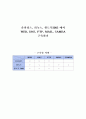
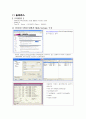

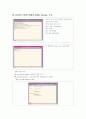
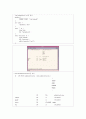

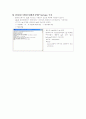

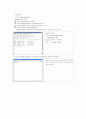
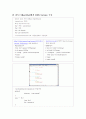
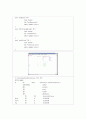
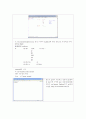
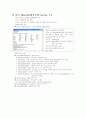

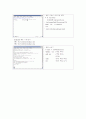
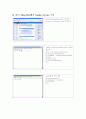
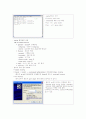


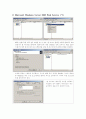


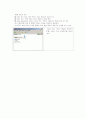
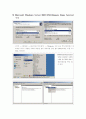





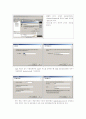









소개글